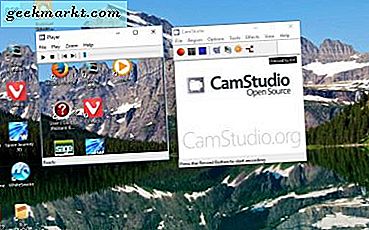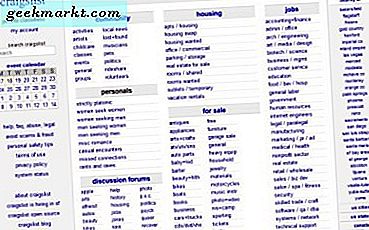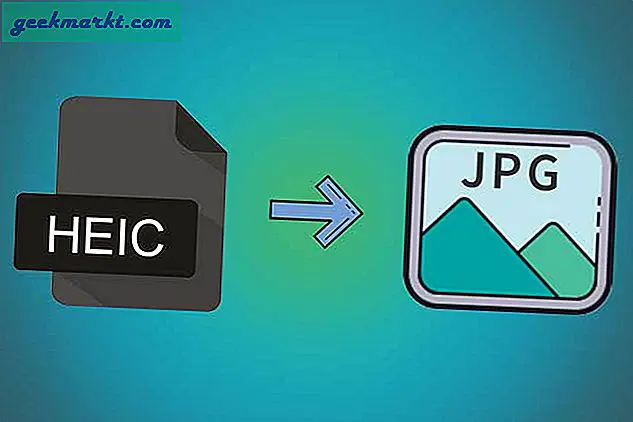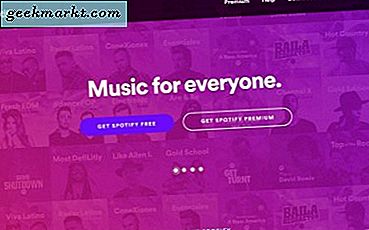Slakk er vårt nye favorittverktøy rundt kontoret for både kommunikasjon og generelle prosjektoppdateringer. Vi kunne ikke vært lykkeligere, og vi bruker mye mindre tid på våre e-postkontoer. Trello har vært en stift for enda lenger. Vi innså at vi kunne være litt mer effektive hvis vi fant en måte for disse programvarene å snakke med hverandre. Vi kunne ha bygget vår egen lille motor via deres respekterende APIer, men Zapier gjør tilkobling APIer som disse to har lett. Med populariteten til begge deler av programvaren, er det flere måter vi kan koble de to sammen, som vil diskutere nedenfor.
Opprett Trello-kort fra nytt slakkemelding
1. Hvis du ikke allerede har en konto hos Zapier, vennligst opprett en nå. Logg inn på kontoen din. På den øvre navigeringen bør du se en knapp for å lage en Zap
 . I vårt tilfelle, Slack og Trello
. I vårt tilfelle, Slack og Trello
2. Søk etter Slakk under Velg en utløserapp . Du vil se valgene som vist nedenfor. Du kan koble til hendelser som nye brukere, nye meldinger og nye stjerner. For vårt eksempel vil vi hekte inn når en Ny melding Skrevet til Kanalen .

3. Deretter må du koble din Slack-konto og bekrefte at forbindelsen ble opprettet. Det vil da be deg om å velge en #kanal . Vi valgte vår #techjunkie kanal. Klikk Fortsett . Det kan be deg om å teste forbindelsen til Slack hvis du ikke allerede har gjort det. Du må kanskje skrive inn en testmelding i Slack til Zapier kan bekrefte at ting fungerer som de skal.

4. Neste, vil vi velge vår Action App, i dette tilfellet Trello . Du kan velge handlinger som Opprett bord, Opprett liste, Opprett kort og mange andre. For vårt eksempel lager vi et nytt kort når en ny Slack-melding er lagt ut. Velg Opprett kort .

5. Hvis du ikke allerede har koblet din Trello-konto, blir du bedt om å gjøre det, så vel som muligens også å teste forbindelsen din. Deretter blir du bedt om å velge informasjon om din Trello-konto, som vist nedenfor. Zapier vil trenge å vite hvilket styre, liste, og hva du skal nevne kortet. Klikk for å fortsette
6. Du vil bli bedt om å navngi Zap på neste skjermbilde. Du må også klikke på velgeren for å slå zappen på.
Alt skal gjøres og godt å gå nå. For å bekrefte at alt fungerer som det skal, åpne Slack og gå til kanalen du tidligere har koblet til via Zapier. Legg inn en melding i den kanalen, og åpne deretter Trello. Din nye slanke melding skal stå i brettet og under listen du valgte.